Editor forma služi za editovanje-izmenu modela ugovora/rešenja i tekstova konkretnih, već generisanih ugovora/rešenja za odredjenog zaposlenog. Editor forma je sastavni deo modula za Kadrovsku evidenciju/Plate.
Sam izgled i funkcije forme zavise od moda rada forme. Mogući su sledeći modovi rada:
Više podataka o korišćenju toolbar-ova i menija ove forme možete naći ovde...
U modu editovanja modela ugovora/rešenja korisniku su, pored standardnih menija i opcija word editora, na raspolaganju i posebne opcije menija i posebna dugmad za ubacivanje tag-ova koji se korišćenjem funkcije za automatsko generisanje dokumenata popunjavaju konkretnim podacima. Tagovi su posebno formatirani umetnuti delovi teksta koji bivaju zamenjeni odgovarajucim konkretnim tekstom unetim unutar programa. Na primer tag #//FirmaNaziv//#, biće zamenjen konkretnim nazivom firme unetim unutar programa u formi za setup korisnika. Tag promenljive pocinju znakovima #// i završavaju se znakovima //#.
| Programski paket BandD for
Professionals XP se isporučuje sa setom već preddefinisanih rešenja i
ugovora i setom tag promenljivih koje se mogu umetnuti u okviru teksta
modela rešenja/ugovora. Broj modela rešenja/ugovora koji se isporučuju sa
programom može da varira u zavisnosti od verzije programa, a takodje i opis
Tag promenljivih. Spisak tag promenljivih sa njihovim opisima možete naći u
tekstualnom fajlu EditorPromenljive.!!!,
a navedene su po grupama i u podmeniju Auto insert menija
Editor forme. Tagovi mogu biti uneseni u model rešenja ugovora korišćenjem opcija menija Auto insert, korišćenjem toolbar-a sa desne strane editor forme u kome se nalaze najčešće korišćeni tag-ovi, ili ručnim unosom tag-a po opisu iz tekst fajla EditorPromenljive.!!!. U slučaju ručnog unošenja tag-ova treba obratiti pažnju da unutar tag-a ne smeju biti bikakve izmene fonta, debljine slova, ili bilo kakve oznake formatiranja i da tag mora biti naveden tačno prema opisu, uključujući sve znakove i veličine slova. U suprotnom neće biti prepoznat kao tag od strane sistema za automatsko generisanje dokumenata. Takođe treba obratiti pažnju da su neki tagovi specifični za odredjeni model dokumenta i da ne mogu biti sastavni deo drugih modela dokumenata. Editor forma predstavlja kopiju funkcija Word pad-a, programa koji se sastavni deo Windows okruženja i podeljena je na tri dela. Gornji deo se sastojii od menija sa opcijama, Main (glavnog) toolbar-a, Format toolbar-a, u središnjem delu se nalazi prozor za unos dokumenta, a u donjem delu se nalazi statusna linija. Objašnjenje funkcija koje se izvršavaku odabirom opcija menija ili dugmadi Editor forme možete naći ovde...
|
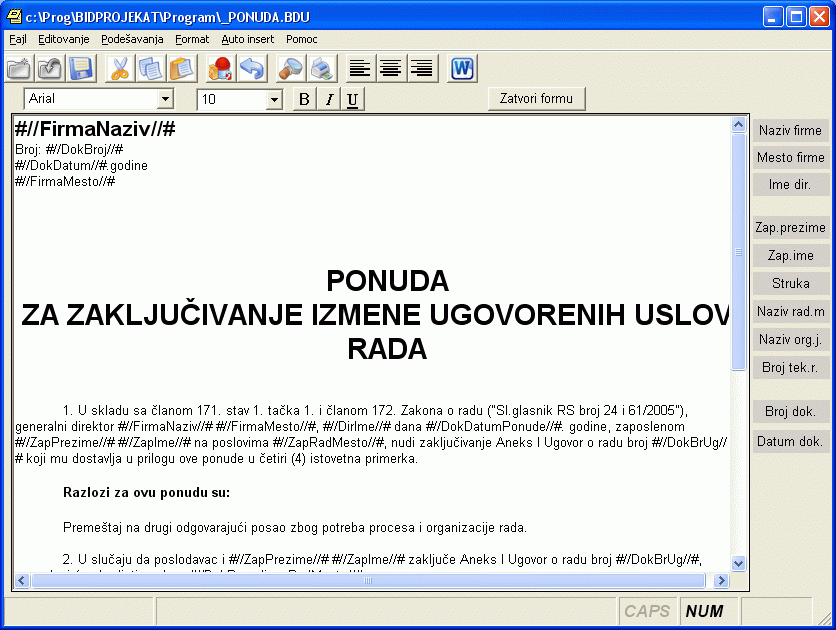 |
Napomena: Modeli rešenja koji se distribuiraju uz program mogu se naći u folderu u kome se nalaze i podaci programa unutar fajlova sa ekstenzijom *.bdu. Preporučujemo da pre menjanja napravite kopiju ovih fajlova, kako bi u slučaju potrebe mogli da ih vratite.
Posle automatskog generisanja dokumenta, a pre njegovog snimanja u bazi i eventualnog štampanja, sistem za automatsko generisanje dokumenata učitava generisani dokument u Editor formu i omogućava korisniku programa da isti pregleda i eventualno uskladi sa svojim potrebama
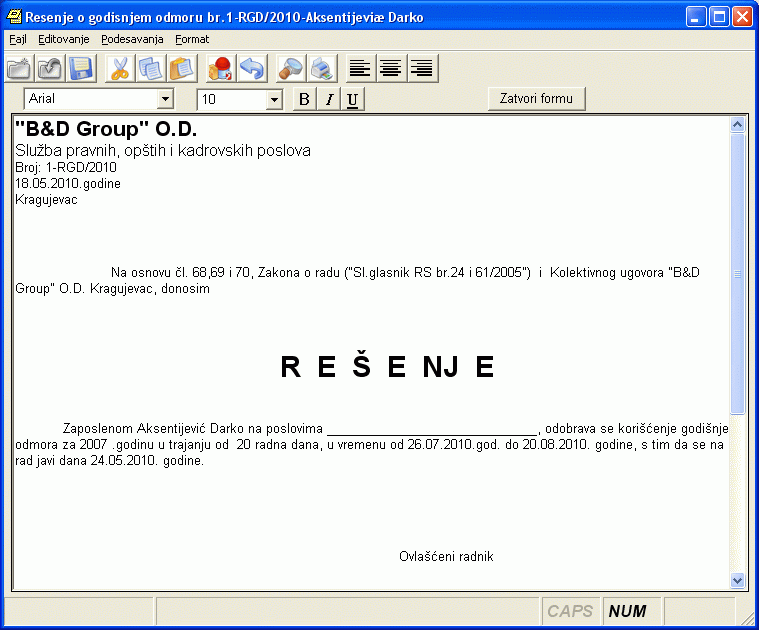 |
Prilikom
automatskog generisanja teksta dokumenta, na mestima Tag promenljivih u
definisanom odabranom modelu dokumenta, upisuju se konkretni podaci u skladu
sa vrstom tag-a. Ako korisnik ima potrebu za prilagođavanjem modela
konkretnog dokumenta, to može uraditi editovanjem modela iz
setup-a parametara programa tab
Kadrovi/plate. Više podataka o vrstama Tag-ova možete naći u tekstualnom fajlu EditorPromenljive.!!!, a više podataka o editovanju modela dokumenata možete naći ovde... Napomena: U slučaju da podatak kojim tag treba da bude zamenjen nije unet, tag će biti zamenjen linijom odgovarajuće dužine za ručni upis podatka. Editor forma predstavlja kopiju funkcija Word pad-a, programa koji se sastavni deo Windows okruženja i podeljena je na tri dela. Gornji deo se sastojii od menija sa opcijama, Main (glavnog) toolbar-a, Format toolbar-a, u središnjem delu se nalazi prozor za unos dokumenta, a u donjem delu se nalazi statusna linija. Više podataka o funkcijama koje se izvršavaju odabirom opcija menija ili dugmadi Editor forme možete naći ovde... |
|||||||||||||||||||
Editor forma predstavlja kopiju funkcija Word pad-a, programa koji se sastavni deo Windows okruženja i podeljena je na tri dela. Gornji deo se sastojii od menija sa opcijama, Main (glavnog) toolbar-a, Format toolbar-a, u središnjem delu se nalazi prozor za unos dokumenta, a u donjem delu se nalazi statusna linija.
U ovom meniju opcije se odabiraju klikom miša ili odabirom korišćenjem prečica sa tastature. Meni sa opcijama podeljen je u više podmenija i to:
Podmeni Fajl se odnosi na fajl koji se menja i sadrži sledeće funkcije:
| Opcija | Objašnjenje |
| Novi fajl | Startuje menjanje novog praznog fajla (ova opcija nije aktivna u modu editovanja modela dokumenata niti realnih dokumenata) |
| Otvori | Otvara formu za učitavanje fajla za editovanje (ova opcija nije aktivna u modu editovanja modela dokumenata niti realnih dokumenata) |
| Snimi | Snima izmene |
| Snimi pod novim imenom | Otvara formu za odabir imena pod kojim će fajl biti snimljen. Fajl može biti snimljen u Rich text formatu (*.rtf) ili čistom tekst formatu (*.txt). (ova opcija nije aktivna u modu editovanja modela dokumenata) |
| Eksport u Word | Eksportuje dokument u RTF i automatski ga otvara u MS Word-u ili drugom editoru koji je u sistemu namenjen za otvaranje rtf fajlova. Ovim se može omogućiti konvertovanje tekstova rešenja iz latinice u ćirilicu upotrebom dodatnih funkcija Word-a (makroa) |
| Setup štampača | Otvara formu za podešavanje parametara štampača |
| Štampa | Šalje sadržaj fajla na podrazumevani (default) štampač |
| Izlaz | Zatvara editor formu |
Podmeni Editovanje se odnosi na ceo ili deo teksta u okviru dokumenta i sadrži sledeće funkcije:
| Opcija | Objašnjenje |
| Iseci | Iseca selektovani tekst i smešta ga u clipboard |
| Kopiraj | Kopira selektovani tekst u clipboard |
| Umetni | Umeće tekst koji je smešten u clipboard na mesto gde se nalazi kursor |
| Obriši | Briše selektovani tekst iz dokumenta |
| Vrati | Poništava zadnju promenu u dokumentu i vraća dokument u stanje pre nje |
| Nađi | Otvara prozor za unos teksta za pretragu unutar dokumenta. Pretraga se startuje klikom na dugme OK. |
| Selektuj ceo tekst | Selektuje kompletan tekst dokumenta |
Podmeni Podešavanja služi za podešavanje editor forme. Ovaj podmeni sadrži sledeće funkcije:
| Opcija | Objašnjenje |
| Main toolbar | Uključuje/isključuje prikaz glavnog (main) toolbar-a |
| Format toolbar | Uključuje/isključuje prikaz format toolbar-a |
| Statusna linija | Uključuje/isključuje prikaz statusne linije |
Podmeni Format služi za menjanje izgleda teksta dokumenta. Ovaj podmeni sadrži sledeće funkcije:
| Opcija | Objašnjenje |
| Boja slova | Otvara dialog box za odabir boje slova |
| Boja pozadine | Otvara dialog box za odabir boje pozadine |
| Nabrajanje | Uključuje/isključuje nabrajanje (bullets) |
| Font | Otvara dialog box za odabir vrste slova - font-a teksta |
Podmeni Auto insert je vidljiv samo u modu editovanja modela rešenja/ugovora. Odabirom opcija ovog menija na mestu na kome je pozicioniran kursor unutar dokumenta, ubacuju se odgovarajući Tag-ovi odabrani iz menija. Više podataka o modu rada Editovanje modela ugovora/rešenja možete naći ovde...
Tagovi unutar ovog menija su organizovani po podmenijima i grupama koje su logički odvojene. Prva tri menija se odnose na opšte podatke koji se mogu ubaciti u svakoj vrsti dokumenta-modelu, i odnose se na podatke pravnog lica, direktora, odnosno ovlašćenog lica pravnog lica i zaposlenog za koga se donosi rešenje. U četvrtom podmeniju se nalaze tag-ovi koji su grupisani po vrstama dokumenta-modelima u kojima mogu biti ubačeni. Podaci na koje se vezuju ovi tag-ovi se unose u formi koja se popunjava prilikom formiranja t.j. automatskog generisanja dokumenta i specifični su za odredjenu vrstu modela. Ako se unese tag koji nije moguće uneti u formi za unos tog modela, na njegovom mestu će biti ubačena linija koja omogućava ručni unos traženog podatka, na isti način kao da taj podatak nije unet.
Podmeni Pomoć služi za menjanje izgleda teksta dokumenta. Ovaj podmeni sadrži sledeće funkcije:
| Opcija | Objašnjenje |
|
|
Poziva uputstvo za rukovanje Editor formom. U uputstvu se može naći detaljan opis većine funkcija Editor forme. Za objašnjenje svih postupaka i opcija programa treba prvo konsultovati uputstvo. Registrovani korisnici, uz najnoviju verziju programa mogu naći i downloadovati sa Internet-a najnoviju i najažurniju verziju ovog uputstva. |
Main ili glavni toolbar sadrži dugmad koja grafički predstavljaju najčešće korišćene opcije menija sa opcijama Editor forme, kao i tri dugmeta za poravnanje teksta unutar prozora za prikaz dokumenta i tolefo poravnanje, desno poravnanje i centriran tekst. Svako dugme ovog toolbar-a odgovara nekoj od opcija menija, a ako zadržimo pokazivač miša iznad određenog dugmeta, pojavice se i tekst sa objašnjenjem koju od opcija dugme predstavlja.
Prikaz main toolbar-a može se uključiti ili isključiti korišćenjem opcije Main toolbar podmenija Podešavanja, menija sa opcijama Editor forme.
Format toolbar sadrži opcije za odabir vrste i veličine slova (fonta), kao i uključivanje tipa slova Bold (podebljana), Italic (iskošena) ili Underline (podvučena). Odgovarajući tip slova odabira se uključivanjem dugmeta koje na sebi ima ispisano prvo slovo tipa na engleskom (B, I ili U). Moguće je kombinovati raspoložive tipove.
Prikaz format toolbar-a može se uključiti ili isključiti korišćenjem opcije Format toolbar podmenija Podešavanja, menija sa opcijama Editor forme.
Statusna linija se nalazi na dnu ekrana Editor forme, ispod prozora za unos dokumenta. Ona sadrži podatke o statusu programa kao i podatke o statusu tastera za uključivanje velikih slova (Caps Lock) i numeričke tastature (Num Lock). Ako je uključena opcija velika slova (Caps Lock), tekst CAPS u desnom uglu statusne linije biće crne boje, a ako je isključena sive. Ako je uključena numerička tastatura (Num Lock), tekst NUM sa desne strane, pored teksta CAPS, će biti crne a ako je isključena sive boje.
Prikaz statusne linije može se uključiti ili isključiti korišćenjem opcije Statusna linija podmenija Podešavanja, menija sa opcijama Editor forme.
Pregled generisanih ugovora/rešenja bez mogućnosti editovanja
| Editor
forma predstavlja kopiju funkcija Word pad-a, programa koji se sastavni deo
Windows okruženja i podeljena je na tri dela. Gornji deo se sastojii od
menija sa opcijama,
Main (glavnog) toolbar-a,
Format toolbar-a, u središnjem
delu se nalazi prozor za unos dokumenta, a u donjem delu se nalazi
statusna
linija. U modu pregleda ili pregleda pre štampe dokumenta nije isključeni su svi podmeniji osim podmenija Fajl menija sa opcijama Editor forme. Unutar ovog menija su aktivne samo opcije za setup štampača, štampu i zatvaranje forme. Unutar Format toolbar-a aktivno je samo dugme za štampanje dokumenta, a Format toolbar je u potpunosti isključen. Statusna linija na dnu Editor forme je aktivna. Objašnjenje funkcija koje se izvršavaku odabirom opcija menija ili dugmadi Editor forme možete naći ovde...
|
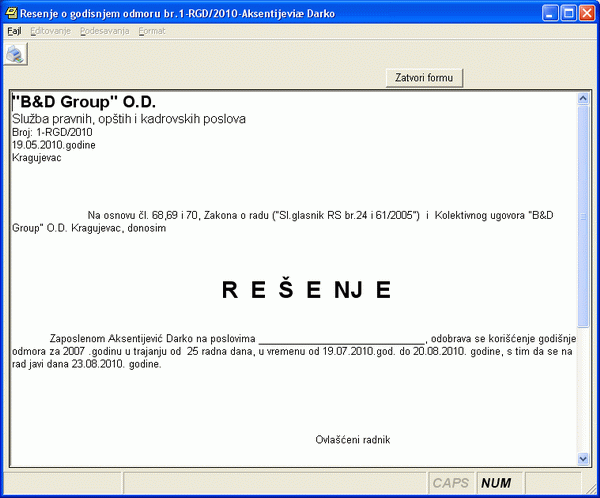 |